- Auteur Jason Gerald [email protected].
- Public 2024-01-19 22:12.
- Dernière modifié 2025-01-23 12:18.
Ce wikiHow vous apprend à citer une ligne ou une entrée de discussion dans un fil de discussion WhatsApp et à répondre à l'entrée.
Étape
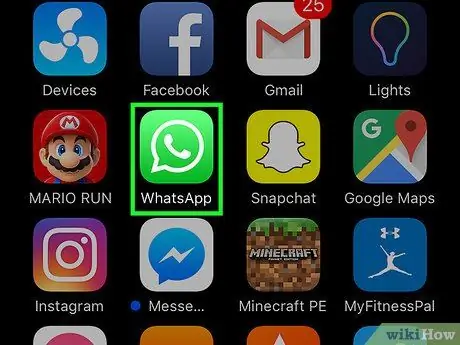
Étape 1. Ouvrez WhatsApp Messenger
L'icône WhatsApp ressemble à une boîte verte avec une bulle de dialogue et un récepteur téléphonique blanc à l'intérieur.
Si WhatsApp affiche immédiatement une page autre que la page « Chats », appuyez sur le bouton « Chats »
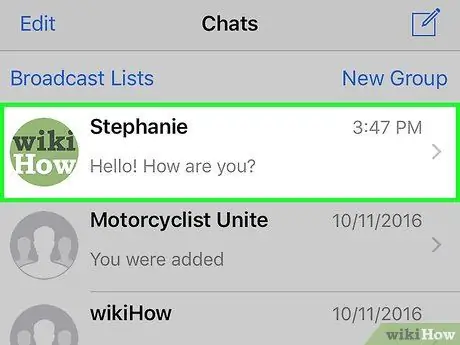
Étape 2. Appuyez sur le fil de discussion
Une fenêtre de discussion s'ouvrira.
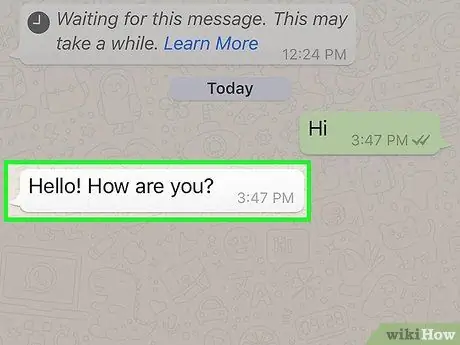
Étape 3. Touchez et maintenez la bulle ou l'entrée de conversation
Chaque ligne de discussion ou entrée est affichée sous forme de bulle dans le fil de discussion WhatsApp. Une fois le ballon touché et maintenu, une liste d'options s'affichera.
- Sur iPhone, vous verrez un menu contextuel avec des options.
- Sur les appareils Android, vous verrez les boutons dans la barre en haut de l'écran.
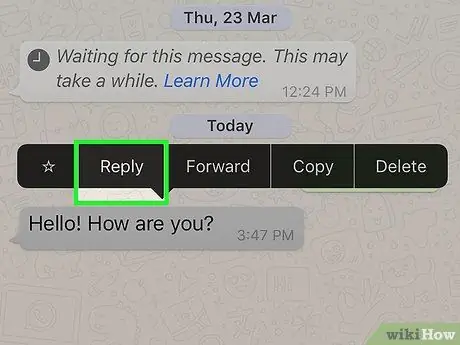
Étape 4. Appuyez sur le bouton Répondre
La ligne de discussion ou l'entrée sera citée et vous pourrez saisir une réponse.
Sur les appareils Android, ce bouton ressemble à une icône de flèche pointant vers la gauche dans la barre d'outils en haut de l'écran
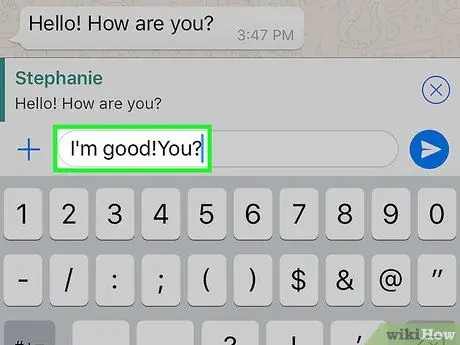
Étape 5. Tapez un message
Utilisez le clavier de votre téléphone pour saisir une réponse à une ligne citée ou à une entrée de discussion.
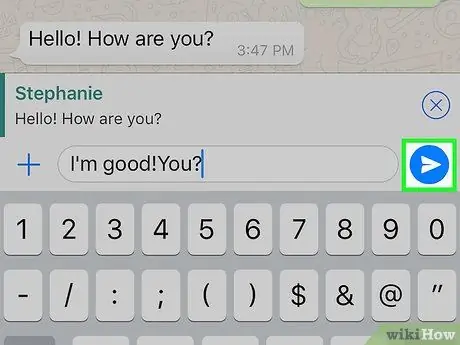
Étape 6. Appuyez sur le bouton « Envoyer »
Cette icône d'avion en papier se trouve à côté du champ de message. Après cela, la ligne ou l'entrée spécifique à laquelle vous répondez sera affichée dans une petite case, au-dessus de votre message de réponse.






